Добавить значение в реквизит при открытии формы программо |
Я |
12.05.16 — 11:52
Добрый день! Есть общая форма, кнопка на ней. Открываем форму нового документа при нажатии кнопки. Как добавить в открытую форму программно значений в реквизиты(тип строка)? Проводим вручную открытый документ.
Пока так сделал, но не добавляет Значение реквизита (Иванов):
&НаКлиенте
Процедура Иванов(Команда)
СсылкаНаЭлемент=»Иванов»;
ПараметрыФормы = Новый Структура;
ПараметрыФормы.Вставить(«Иванов», СсылкаНаЭлемент);
Форма=ОткрытьФорму(«Документ.РегестрацияСотрудниковПТО.Форма.ФормаДокумента», ПараметрыФормы);
КонецПроцедуры
1 — 12.05.16 — 11:54
Форма.Иванов=»Вася»
2 — 12.05.16 — 11:57
86 год
3 — 12.05.16 — 12:00
(1) Поле объекта не обнаружено (ФИО).
Реквизит, в который запихнуть значение — ФИО.
4 — 12.05.16 — 12:01
(0) ну начали вы верно, параметр в форму отправился, а что форме с ним делать?
в форме документа ПриСозданииНаСервере надо разбирать входящие параметры и заполнять необходимые реквизиты.
5 — 12.05.16 — 12:01
РегестрацияСотрудниковПТО через Е — эпик.
6 — 12.05.16 — 12:06
(5) Так надо, РегИстрацияСотрудниковПТО есть уже реквизит. Этот тренировочный. Отмазался)
7 — 12.05.16 — 12:08
(6) В таких случаях нужно писать: РегИстрацияСотрудниковПТО11ТестовыйВторойИТакДалее.
8 — 12.05.16 — 12:09
Форма=ОткрытьФорму(«Документ.РегестрацияСотрудниковПТО.Форма.ФормаДокумента», ПараметрыФормы);
Форма=ПолучитьФорму(«Документ.РегестрацияСотрудниковПТО.Форма.ФормаДокумента», ПараметрыФормы);
Форма.ФИО = «Иванов»;
Форма.Открыть()
9 — 12.05.16 — 12:17
(4) (8) А в форме самого документа принять параметр и заполнить реквизит как? (ПриСозданииНаСервере)
10 — 12.05.16 — 12:52
(9) Как обычно.
Процедура ПриСозданииНаСервере()
Если Параметры.Свойство(«Иванов») Тогда
ФИО = Параметры.Иванов;
КонецЕсли;
<остальной код>
КонецПроцедуры
где Иванов — имя переданного параметра.
ФИО — реквизит формы или объекта.
11 — 12.05.16 — 13:10
(0) в ПриОткрытии переданные параметры уже не видны видны в ПриСозданииНаСервере
12 — 12.05.16 — 13:23
Перебрали все возможные варианты г-кода.
И копание в форме, и заполнение реквизитов в при создании…
(0) ОбработкаЗаполнения кури. В модуле или в подписке.
13 — 12.05.16 — 13:36
(12) http://v8.1c.ru/metod/faq2/answer.jsp?id=652
мило конечно, но как открыть и передать любой параметр через команду другой формы?
небольшая вытяжка из СП:
«<ДанныеЗаполнения>
Тип: Произвольный.
Значение, которое используется как основание для заполнения.
Если обработчик вызван при выполнении метода Заполнить, параметр равен параметру <ДанныеЗаполнения> метода Заполнить.
При обработке заполнения во время ввода на основании параметр имеет значение основания.
При интерактивном вводе нового из формы списка параметр является структурой, элементы которой соответствуют тем параметрам отбора формы списка, у которых способ сравнения Равно или ВСписке с единственным элементом списка. Если таких элементов отбор списка не содержит, данный параметр равен Неопределено. Если параметр <СтандартнаяОбработка> по окончании работы обработчика равен Истина (установлен по умолчанию), система автоматически произведет заполнение одноименными элементами структуры.»
14 — 12.05.16 — 13:56
В общей форме:
СсылкаНаЭлемент=»Иванов»;
ПараметрыФормы = Новый Структура;
ПараметрыФормы.Вставить(«ФИО», СсылкаНаЭлемент);
Форма=ОткрытьФорму(«Документ.РегестрацияСотрудниковПТО.Форма.ФормаДокумента», ПараметрыФормы);
В модуле формы документа при создании на сервере:
Если Параметры.Свойство(«ФИО») Тогда
Объект.ФИО = Параметры.ФИО; //Параметры.Свойство(«СсылкаНаЭлемент»);
КонецЕсли;
И не работает. Че не так?
15 — 12.05.16 — 14:06
(14) Отладчиком посмотри, че там хоть прилетело
16 — 12.05.16 — 14:21
(14) «Форма=» убери.
17 — 12.05.16 — 14:29
(15) (16)
«Форма» убрал.
Отладчик молчит, ошибок нет
18 — 12.05.16 — 14:32
Не передает параметр
19 — 12.05.16 — 14:33
(18) мистика
20 — 12.05.16 — 14:36
(18) в каком месте хоть смотришь То ?
21 — 12.05.16 — 14:50
(20) Точку останова ставлю на
Объект.ФИО = Параметры.ФИО;
пропускает
22 — 12.05.16 — 14:55
Параметры ?
очень интересно, это что у вас ?
23 — 12.05.16 — 14:58
Что там у вас в Параметры ?
в отладчике то хоть посмотрите
24 — 12.05.16 — 15:27
(23) Всмысле что у меня в Параметры?
25 — 12.05.16 — 15:40
А вообще никакие данные не добавляет ПриСозданииНаСервере(), даже любые тестовые
26 — 12.05.16 — 15:41
(24) закладку Параметры открой на форме, не тормози. Проверь есть там Иванов?
27 — 12.05.16 — 15:44
В присозданиинасервере вотуни точку останова и смотри, через shift+f9 чего сидит в Параметры.
28 — 12.05.16 — 16:02
(26) (27) В параметрах ФИО, тип строка. На точку останова не реагирует. Процедуру не видит. Даже ставлю Объект.ФИО=ПараметрыСеанса.ТекущийПользователь;
Не ставит ничего.
29 — 12.05.16 — 16:04
(28) Если на точку останова не реагирует, то у Вас — сервер запущен без «-debug».
Aleks291086
30 — 12.05.16 — 16:11
Парни, сильно извиняюсь. Саму процедуру ПриСозданииНаСервере() не указал в свойствах формы. Все сработало. Спасибо!
Посмотрим, как можно программно добавить реквизиты и новые элементы на форму. В форме элемента справочника «Номенклатура» создадим два реквизита формы и элементы для них. Новые элементы объединим в группу с горизонтальной группировкой.
Сейчас форма имеет следующий вид:
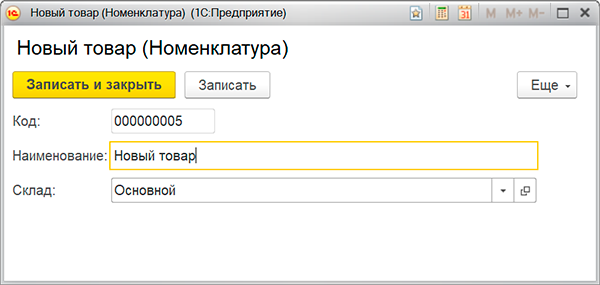
После добавления новых элементов она будет иметь вид:
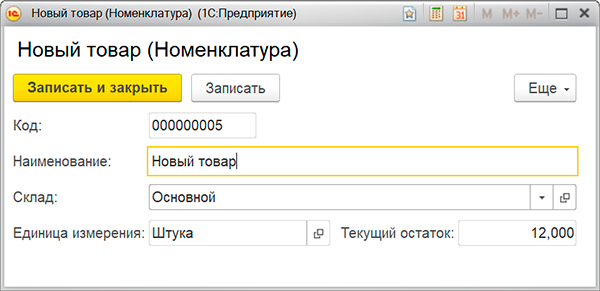
Итак, добавляем реквизиты:
ЕдиницаИзмерения, типСправочникСсылка.ЕдиницыИзмерения;ТекущийОстаток, типЧисло.
&НаСервере Процедура ПриСозданииНаСервере(Отказ, СтандартнаяОбработка) #Область ДобавлениеРеквизитовФормы // Массив для новых реквизитов ДобавляемыеРеквизиты = Новый Массив(); // Описываем новые ревизиты формы РеквизитЕдиницаИзмерения = Новый РеквизитФормы( "ЕдиницаИзмерения", Новый ОписаниеТипов("СправочникСсылка.ЕдиницыИзмерения"), , "Единица измерения" ); РеквизитТекущийОстаток = Новый РеквизитФормы( "ТекущийОстаток", Новый ОписаниеТипов("Число", , , Новый КвалификаторыЧисла(10, 3)), , "Текущий остаток" ); // Заполняем массив новых реквизитов ДобавляемыеРеквизиты.Добавить(РеквизитЕдиницаИзмерения); ДобавляемыеРеквизиты.Добавить(РеквизитТекущийОстаток); // Добавляем новые реквизиты в форму ИзменитьРеквизиты(ДобавляемыеРеквизиты); #КонецОбласти #Область ДобавлениеЭлементовФормы // Добавляем группу без отображения на форме НоваяГруппаФормы = Элементы.Добавить( "ЕдиницаИзмеренияОстаток", Тип("ГруппаФормы") ); НоваяГруппаФормы.Вид = ВидГруппыФормы.ОбычнаяГруппа; НоваяГруппаФормы.Отображение = ОтображениеОбычнойГруппы.Нет; НоваяГруппаФормы.ОтображатьЗаголовок = Ложь; НоваяГруппаФормы.Группировка = ГруппировкаПодчиненныхЭлементовФормы.Горизонтальная; // Добавляем элементы внутрь новой группы НовыйЭлемент = Элементы.Добавить( "ЯчейкаХранения", Тип("ПолеФормы"), НоваяГруппаФормы ); НовыйЭлемент.ПутьКДанным = "ЕдиницаИзмерения"; НовыйЭлемент.Вид = ВидПоляФормы.ПолеВвода; НовыйЭлемент.ТолькоПросмотр = Истина; НовыйЭлемент = Элементы.Добавить( "ТекущийОстаток", Тип("ПолеФормы"), НоваяГруппаФормы ); НовыйЭлемент.ПутьКДанным = "ТекущийОстаток"; НовыйЭлемент.Вид = ВидПоляФормы.ПолеВвода; НовыйЭлемент.ТолькоПросмотр = Истина; #КонецОбласти #Область ЗаполнениеДанных // Имитируем заполнение данных ЭтаФорма.ЕдиницаИзмерения = ПредопределенноеЗначение( "Справочник.ЕдиницыИзмерения.Штука" ); ЭтаФорма.ТекущийОстаток = 12; #КонецОбласти КонецПроцедуры
Для удаления необходимо передать массив реквизитов на удаление в качестве второго параметра метода формы ИзменитьРеквизиты(). Удалять можно только реквизиты, созданные программно.
Теперь посмотрим, как можно изменить основной реквизит формы. Изменим табличную часть Состав документа РасходнаяНакладная:
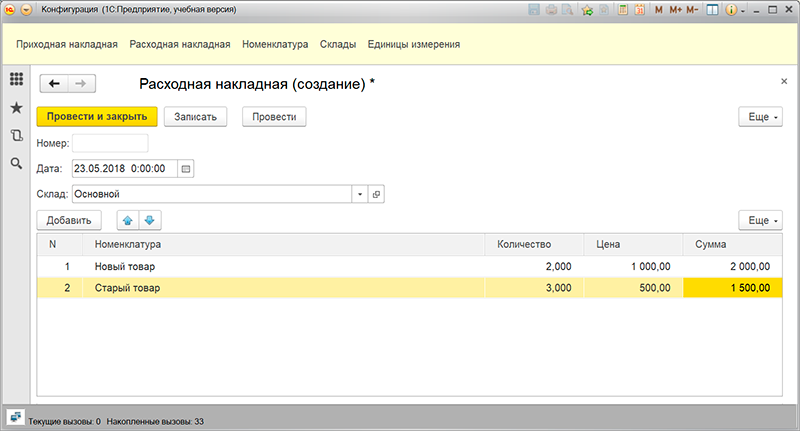
&НаСервере Процедура ПриСозданииНаСервере(Отказ, СтандартнаяОбработка) // Массив для новых реквизитов ДобавляемыеРеквизиты = Новый Массив(); // Описываем новый ревизит формы РеквизитЕдиницаИзмерения = Новый РеквизитФормы( "ЕдиницаИзмерения", Новый ОписаниеТипов("СправочникСсылка.ЕдиницыИзмерения"), "Объект.Состав", "Единица измерения" ); // Заполняем массив новых реквизитов ДобавляемыеРеквизиты.Добавить(РеквизитЕдиницаИзмерения); // Добавляем новый реквизит в форму ИзменитьРеквизиты(ДобавляемыеРеквизиты); // Добавляем элемент формы для нового реквизита НовыйЭлемент = Элементы.Добавить( "ЕдиницаИзмерения", Тип("ПолеФормы"), Элементы.Состав ); НовыйЭлемент.ПутьКДанным = "Объект.Состав.ЕдиницаИзмерения"; НовыйЭлемент.Вид = ВидПоляФормы.ПолеВвода; КонецПроцедуры
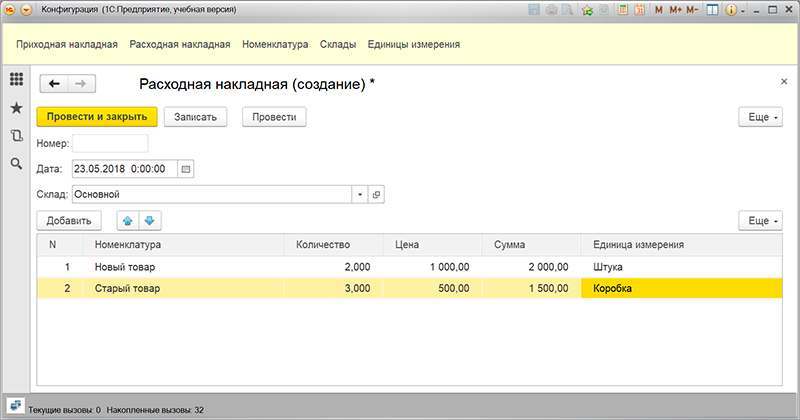
Важно понимать, что данные добавленного реквизита сохраняться в ИБ не будут.
Поиск:
1С:Предприятие • Изменить реквизиты • При создании на сервере • Реквизит • Управляемая форма • Элемент формы
Инициализация реквизитов при создании нового объекта
Один из методов упрощения работы пользователя — это заполнение реквизитов нового объекта (элемент справочник, документ) значениями по умолчанию. Реализовать заполнение реквизитов можно двумя способами:
- в обработчике события формы элемента — ПриСозданииНаСервере;
- в обработчике события объекта — ОбработкаЗаполнения.
Первый способ не рекомендуется использовать, но все-равно его рассмотрим. Создадим в модуле формы обработчик события ПриСозданииНаСервере. В обработчике проверим факт создания нового объекта, если объект новый, то произведем заполнение реквизитов.
&НаСервере
Процедура ПриСозданииНаСервере(Отказ, СтандартнаяОбработка)
// Если ссылка у объекта пустая, значит он еще не записан,
// а следовательно он является новым объектом.
ЭтоНовыйОбъект = Объект.Ссылка.Пустая();
// Если объект новый, то выполняем заполнение реквизитов.
Если ЭтоНовыйОбъект Тогда
Объект.Ответственный = Пользователи.ТекущийПользователь();
Объект.Комментарий = "Документ создан " + Формат(ТекущаяДата(), "ДФ=dd.MM.yyyy");
КонецЕсли;
КонецПроцедуры
Второй способ намного проще, т.к. он предусмотрен платформой и рекомендован к использованию. Создадим в модуле объекта обработчик события ОбработкаЗаполнения и напишем программный код по заполнению реквизитов объекта без каких-либо проверок, потому что данное событие возникает при интерактивном вводе нового объекта. Более подробное описание обработчика события см. в синтакс-помощнике.
Процедура ОбработкаЗаполнения(ДанныеЗаполнения, СтандартнаяОбработка)
ЭтотОбъект.Ответственный = Пользователи.ТекущийПользователь();
ЭтотОбъект.Комментарий = "Документ создан " + Формат(ТекущаяДата(), "ДФ=dd.MM.yyyy");
КонецПроцедуры
Пару слов из личного опыта: не стоит вешать тяжелые операции по инициализации реквизитов на события, которые вызываются при открытии объекта, так как они будут существенно увеличивать время открытия объекта. Предоставьте выполнение таких операций на выбор пользователю, создав команду формы.
Вывод результата запроса на форму УП в таблицу значений (аналог СоздатьКолонки() для УП) 2
при разработке на обычных формах было удобно выводить результат запроса используя метод СоздатьКолоки(): Процедура ПоискНажатие(Элемент)
Запрос = Новый Запрос;
Запрос.Текст =
«ВЫБРАТЬ
| ДокументоОборот.Этап,
| ДокументоОборот.Отдел,
| Докуме
Как обновить динамический список или реквизит на форме клиента? 25
Если вы, открыв форму справочника или документа, выполнили некоторое действие, код который должен изменить состояние данных в динамических списках или значение реквизита. Данные изменены, но в открытой форме осталось все как было, можно конечно закр
Как отобразить дерево значений на управляемой форме 0
Создадим новую внешнюю обработку. Добавляем управляемую форму и создаем обработчик ПриСозданииНаСервере(). Никаких реквизитов и элементов “вручную” не добавляем, будем делать это программно. НаСервере
Процедура ПриСозданииНаСервере(Отказ, Станда
Как передать таблицу значений с сервера на клиент? 5
Многие спрашиваю, как передать тз с сервера на клиент — ниже несколько вариантов как это можно реализовать: Через ЗначениеВСтрокуВнутр и ЗначениеИзСтрокиВнутр НаКлиенте
Процедура ПолучитьТаблицу НаСервер(Команд а)
ТЗВСтроке = ПолучитьТЗНаС
Комиссионная торговля 0
Добрый день. УТ11 (11.4.13.46) Наша организация принимает товар на комиссию. В отчете комитенту цена комитента — ставится последняя, а нужно по фактическому поступлению. Подскажите пожалуйста, может кто то сталкивался с подобной проблемой. Спасибо.
Посмотреть все результаты поиска похожих
В данной статье описаны примеры программного создания объектов управляемой формы 1С : элементов, команд, реквизитов, а также описание стандартных возможностей для работы с ними.
Contents
- 1 Введение в управляемая форма 1С реквизиты элементы команды
- 2 Программное переопределение обработчиков событий формы и элементов формы
- 3 Программное создание групп формы.
- 4 Программное добавление команды на форму.
- 5 Программное создание декораций форм.
- 6 Программное добавление реквизита на форму.
- 7 Вывод реквизитов на форму.
- 8 Вызов процедур при создании на сервере 1С
- 9 Некоторые советы при программном редактировании формы
- 10 Полезные ссылки
Рекомендуется модифицировать управляемые формы типового решения 1С программно для удобного будущего обновления и исключения конфликтов, а также для удобной работы с изменениями и надежности при использовании механизма расширений.
В некоторых типовых конфигурациях 1С (ЕРП 2, УТ 11) используется механизм упрощенного изменения конфигурации. Статьи о типовом механизме можно найти в разделе полезных ссылок. Данный механизм используется в БСП, и его необходимо знать при модификации типовых конфигураций.
При добавлении элементов на форму программно можно отредактировать практически любое свойство из панель свойств, которое можно установить вручную в конфигураторе.
Также все описанные в текущем разделе процедуры и функции находятся во внешней обработке УпрФормы.
Примеры работы с объектом «ДанныеФормыКоллекция» и созданием дин. списка и таблицы значений программно можно будет посмотреть в части 2.
Для запуска обработки в режиме предприятия необходимо наличие объектов «Справочники.Номенклатура», подчиненный ему «Справочники.ХарактеристикиНоменклатуры» и «РегистрыСведений.ЦеныНоменклатуры”.
Программное переопределение обработчиков событий формы и элементов формы
Переопределить обработчики событий формы можно в обработчике «ПриСозданииНаСервере» (кроме самого обрабочика «ПриСозданииНаСервере») или в теле модуля формы в контексте сервера (например, Переопределение событий ПриЧтениинаСервере и ПриСозданииНаСервере).
&НаСервере
Процедура ПриСозданииНаСервере(Отказ, СтандартнаяОбработка)
ЭтаФорма.УстановитьДействие(“ОбработкаВыбора”, “пр_ОбработкаВыбора”)
КонецПроцедуры
В теле модуля формы:
#Если Сервер Тогда
ЭтаФорма.УстановитьДействие("ПриСозданииНаСервере", "пр_ПриСозданииНаСервере");
#КонецЕсли
А в новой процедуре нужно добавить вызов основной, если такая процедура есть.
&НаСервере
Процедура пр_ПриСозданииНаСервере(Отказ, СтандартнаяОбработка)
ПриСозданииНаСервере(Отказ, СтандартнаяОбработка);
КонецПроцедуры
Аналогично можно поступить и с обработчиками элементов формы:
Элементы.Номенклатура.УстановитьДействие(“ПриИзменении”, “пр_НоменклатураПриИзменении”)
Программное создание групп формы.
&НаСервере
Процедура пр_СоздатьГруппы()
ГруппаСтраницы = Элементы.Добавить("пр_Страницы", Тип("ГруппаФормы"),ЭтаФорма);
ГруппаСтраницы.Вид = ВидГруппыФормы.Страницы;
НоваяСтраница = Элементы.Добавить("пр_Страница", Тип("ГруппаФормы"),ГруппаСтраницы);
НоваяСтраница.Вид = ВидГруппыФормы.Страница;
НоваяСтраница.Заголовок = "Страница 1";
НоваяГруппа = Элементы.Добавить("пр_Группа1", Тип("ГруппаФормы"),НоваяСтраница);
НоваяГруппа.Вид = ВидГруппыФормы.ОбычнаяГруппа;
НоваяГруппа.Группировка = ГруппировкаПодчиненныхЭлементовФормы.ГоризонтальнаяЕслиВозможно;
НоваяГруппа.Заголовок = "Группа 1";
КонецПроцедуры
Доступные виды групп формы:
Программное добавление команды на форму.
Удалить команду можно при помощи метода коллекции формы команд: Команды.Удалить(<Команда>). Удалять можно только те команды, которые были созданы программно.
&НаСервере
Процедура пр_СоздатьНовуюКоманду()
//создать новую команду у формы
НоваяКоманда = Команды.Добавить("пр_Команда1");
НоваяКоманда.Действие = "пр_Команда1";
НоваяКоманда.Картинка = БиблиотекаКартинок.Облако;
НоваяКоманда.Отображение = ОтображениеКнопки.Картинка;
//вывести команду в элементы
ЭлементКоманда = Элементы.Добавить("пр_Команда1", Тип("КнопкаФормы"), Элементы.ФормаКоманднаяПанель);
ЭлементКоманда.Заголовок = "Вывести сообщение";
ЭлементКоманда.ИмяКоманды = "пр_Команда1";
//удалить команду
//Команды.Удалить(НоваяКоманда);
КонецПроцедуры
&НаКлиенте
Процедура пр_Команда1(Команда)
Сообщить("Команда выполнена.");
КонецПроцедуры
Программное создание декораций форм.
&НаСервере
Процедура пр_СоздатьДекорацию()
//добавить надпись
Элемент = Элементы.Добавить("Надпись1", Тип("ДекорацияФормы"), Элементы["пр_Группа1"]);
Элемент.Вид = ВидДекорацииФормы.Надпись;
Элемент.Заголовок = "Добавленная надпись";
//для того, чтобы добавить картинку, необходимо выбрать ВидДекорацииФормы.Картинка
Элемент = Элементы.Добавить("Картинка1", Тип("ДекорацияФормы"), Элементы["пр_Группа1"]);
Элемент.Вид = ВидДекорацииФормы.Картинка;
Элемент.Картинка = БиблиотекаКартинок.Бесконечность;
КонецПроцедуры
Программное добавление реквизита на форму.
Добавлять новые реквизиты в управляемую форму и удалять необходимо с помощью метода ИзменитьРеквизиты(), куда в параметры передается массив добавляемых реквизитов и массив удаляемых. Удалять при этом можно только те реквизиты, которые были созданы программно.
&НаСервере
Процедура пр_СоздатьРеквизиты()
// Массив для новых реквизитов
ДобавляемыеРеквизиты = Новый Массив;
// Опишем ревизиты формы
Реквизит_Использование = Новый РеквизитФормы("пр_Использование", Новый ОписаниеТипов("Булево"), "", "Использование");
Реквизит_Номенклатура = Новый РеквизитФормы("пр_Номенклатура", Новый ОписаниеТипов("СправочникСсылка.Номенклатура"), "", "Номенклатура");
Реквизит_Характеристика = Новый РеквизитФормы("пр_Характеристика", Новый ОписаниеТипов("СправочникСсылка.ХарактеристикиНоменклатуры"), "", "Характеристика");
Реквизит_Количество = Новый РеквизитФормы("пр_Количество", Новый ОписаниеТипов("Число", , , Новый КвалификаторыЧисла(10, 3)), "", "Количество");
Реквизит_УдалитьКоличество = Новый РеквизитФормы("пр_УдалитьКоличество", Новый ОписаниеТипов("Число", , , Новый КвалификаторыЧисла(10, 3)), "", "Удалить_Количество");
//если используется БСП, то можно для определения описания типов использовать функцию
//ОбщегоНазначения.ОписаниеТипаСтрока(ДлинаСтроки)
//ОбщегоНазначения.ОписаниеТипаЧисло(Разрядность, РазрядностьДробнойЧасти = 0, ЗнакЧисла = Неопределено)
//ОбщегоНазначения.ОписаниеТипаДата(ЧастиДаты)
Реквизит_Информация = Новый РеквизитФормы("пр_Информация", ОбщегоНазначения.ОписаниеТипаСтрока(100), "", "Информация");
// Для наглядности заполним массив после описания реквизитов формы
ДобавляемыеРеквизиты.Добавить(Реквизит_Использование);
ДобавляемыеРеквизиты.Добавить(Реквизит_Номенклатура);
ДобавляемыеРеквизиты.Добавить(Реквизит_Характеристика);
ДобавляемыеРеквизиты.Добавить(Реквизит_Количество);
ДобавляемыеРеквизиты.Добавить(Реквизит_УдалитьКоличество);
ДобавляемыеРеквизиты.Добавить(Реквизит_Информация);
// Добавим новые реквизиты в форму
ИзменитьРеквизиты(ДобавляемыеРеквизиты);
КонецПроцедуры
&НаСервере
Процедура пр_УдалитьРеквизиты()
// Массив для удаляемых реквизитов
УдаляемыеРеквизиты = Новый Массив;
//указываем путь к удаляемому реквизиту
УдаляемыеРеквизиты.Добавить("пр_УдалитьКоличество");
//К добавленным реквизитам нужно обращаться через переменную ЭтаФорма
// Добавим новые реквизиты в форму
ИзменитьРеквизиты(,УдаляемыеРеквизиты);
КонецПроцедуры
Вывод реквизитов на форму.
&НаСервере
Процедура пр_ВывестиРеквизитыНаФорму()
НовыйЭлемент = Элементы.Добавить("пр_Использование", Тип("ПолеФормы"), Элементы.пр_Страница1);
НовыйЭлемент.ПутьКДанным = "пр_Использование";
НовыйЭлемент.Вид = ВидПоляФормы.ПолеФлажка;
НовыйЭлемент.ПоложениеЗаголовка = ПоложениеЗаголовкаЭлементаФормы.Право;
//установим обработчик события элементы
НовыйЭлемент.УстановитьДействие("ПриИзменении", "пр_ИспользованиеПриИзменении");
НовыйЭлемент = Элементы.Добавить("пр_Номенклатура", Тип("ПолеФормы"), Элементы.пр_Страница1);
НовыйЭлемент.ПутьКДанным = "пр_Номенклатура";
НовыйЭлемент.Вид = ВидПоляФормы.ПолеВвода;
//установить параметр выбора элемента
НовыйМассив = Новый Массив();
НовыйПараметр = Новый ПараметрВыбора("Отбор.ПометкаУдаления", Ложь);
НовыйМассив.Добавить(НовыйПараметр);
НовыеПараметры = Новый ФиксированныйМассив(НовыйМассив);
НовыйЭлемент.ПараметрыВыбора = НовыеПараметры;
НовыйЭлемент.УстановитьДействие("ПриИзменении", "пр_НоменклатураПриИзменении");
НовыйЭлемент = Элементы.Добавить("пр_Характеристика", Тип("ПолеФормы"), Элементы.пр_Страница1);
НовыйЭлемент.ПутьКДанным = "пр_Характеристика";
НовыйЭлемент.Вид = ВидПоляФормы.ПолеВвода;
НовыйЭлемент.Заголовок = "Характеристика номенклатуры";
//добавить связь параметров выбора по реквизиту владелец в зависимости от выбранной номенклатуры
НоваяСвязь = Новый СвязьПараметраВыбора("Отбор.Владелец", "пр_Номенклатура");
НовыйМассив = Новый Массив();
НовыйМассив.Добавить(НоваяСвязь);
НовыйЭлемент.СвязиПараметровВыбора = Новый ФиксированныйМассив(НовыйМассив);
НовыйЭлемент.УстановитьДействие("ПриИзменении", "пр_ХарактеристикаПриИзменении");
НовыйЭлемент = Элементы.Добавить("пр_Количество", Тип("ПолеФормы"), Элементы.пр_Страница1);
НовыйЭлемент.ПутьКДанным = "пр_Количество";
НовыйЭлемент.Вид = ВидПоляФормы.ПолеВвода;
//установить формат
НовыйЭлемент.ФорматРедактирования = "ЧДЦ=0; ЧРГ=.; ЧН=Отсутствует";
НовыйЭлемент = Элементы.Добавить("пр_Информация", Тип("ПолеФормы"), Элементы.пр_Страница1);
НовыйЭлемент.ПутьКДанным = "пр_Информация";
НовыйЭлемент.Вид = ВидПоляФормы.ПолеВвода;
//установить список выбора
НовыйЭлемент.РежимВыбораИзСписка = Истина;
Массив = Новый Массив;
Массив.Добавить("Необходимо дозаказать");
Массив.Добавить("Достаточно");
Массив.Добавить("Оформить полный заказ");
НовыйЭлемент.СписокВыбора.ЗагрузитьЗначения(Массив);
КонецПроцедуры
&НаКлиенте
Процедура пр_ИспользованиеПриИзменении(Элемент)
КонецПроцедуры
Вызов процедур при создании на сервере 1С
После описания всех процедур выводим их в процедуре ПриСозданииНаСервере. Также можно изменить программно некоторые свойства формы, например, заголовок. Чтобы был виден только наш заголовок, нужно отключить свойство Автозаголовок.
&НаСервере &НаСервере Процедура пр_ПриСозданииНаСервере(Отказ, СтандартнаяОбработка) //установим заголовок формы ЭтаФорма.Заголовок = "Шаблон для программной работы с реквизитами, командами и элементами формы"; ЭтаФорма.АвтоЗаголовок = Ложь; пр_СоздатьГруппы(); пр_СоздатьНовуюКоманду(); пр_СоздатьДекорацию(); пр_СоздатьРеквизиты(); пр_УдалитьРеквизиты(); пр_ВывестиРеквизитыНаФорму(); КонецПроцедуры
Некоторые советы при программном редактировании формы
- Если вы не используете префиксы при создании новых команд и элементов рекомендуется проверять существование создаваемых объектов по имени с помощью метода Найти(), который вернет Неопределено, если объект в коллекции не найден:
- Элементы.Найти(«пр_Владелец»);
- Команды.Найти(«пр_НоваяКоманда»);
- Чтобы проверить уникальность реквизита на форме можно воспользоваться следующей функцией:
&НаКлиентеНаСервереБезКонтекста
// Функция определяет существует ли реквизит у объекта.
//
Функция ЕстьРеквизитОбъекта(мОбъект, ИмяРеквизита)
КлючУникальности = Новый УникальныйИдентификатор;
СтруктураРеквизита = Новый Структура(ИмяРеквизита, КлючУникальности);
ЗаполнитьЗначенияСвойств(СтруктураРеквизита, мОбъект);
Возврат СтруктураРеквизита[ИмяРеквизита] <> КлючУникальности;
КонецФункции // ЕстьРеквизитОбъекта()
- Свойства, методы и коллекции управляемой формы описаны в синтакс-помощнике в разделе «Интерфейс (управляемый)»;
- Изучите БСП, если она имеется в вашей конфигурации. Например в общем модуле «ОбщегоНазначения» уже описаны функции для создания объекта ОписаниеТипов, необходимого при создании новых реквизитов на форме:
- ОбщегоНазначения.ОписаниеТипаСтрока(ДлинаСтроки) — Создает объект ОписаниеТипов, содержащий тип Строка;
- ОбщегоНазначения.ОписаниеТипаЧисло(Разрядность, РазрядностьДробнойЧасти = 0, ЗнакЧисла = Неопределено) — Создает объект ОписаниеТипов, содержащий тип Число;
- ОбщегоНазначения.ОписаниеТипаДата(ЧастиДаты) — Создает объект ОписаниеТипов, содержащий тип Дата;
- ОбщегоНазначенияВызовСервера.ЦветСтиля(ИмяЦветаСтиля) — Функция получает цвет стиля по имени элемента стиля;
- ОбщегоНазначенияВызовСервера.ШрифтСтиля(ИмяШрифтаСтиля) — Функция получает шрифт стиля по имени элемента стиля.
Итак, взглянем на получившийся результат. Все элементы на форме созданы программно:
Полезные ссылки
1. Типовой механизм упрощенного изменения конфигурации в ERP 2.0 и УТ 11
2. Типовой функционал модификации конфигурации линейки ERP-решений (УТ 11, КА 2 и ERP 2)
3. 1С Управляемые Формы. Программное создание таблицы значений и динамического списка (Часть 2)
Заполнение реквизита формы программно
Автор JeremyClarksson, 21 фев 2023, 06:54
0 Пользователей и 1 гость просматривают эту тему.
Доброго дня, господа.
Подскажите советом, пожалуйста.
Сделал обработку: обработка заполняет ТЧ «маршрут», ЗаданиеНаПеревозку (конфига 1С:ERP Агропромышленный комплекс 2(2.5.8.267)). Заполняет их Excel файлика. Победил все, заполняет все, кроме поля «ПолучательОтправитель. Ибо это поле- это реквизит формы. Туда заполняться должен партнер.
Все заполнение у меня идет НаСервере. А как заполнить реквизит формы? На сервере же никак не получится.
В интернетах то ли ищу не правильно, то ли ничего нет. 
В каком направлении двигаться, осталось немного и работу закончу 
ну если вы заполняете из экселя то вы его изначально открываете на клиенте скорее всего, считайте данные из экселя напрмер в структуру и потом уже из структуры данные переносите куда вам нужно, надо на сервере — передайте структуру как параметр серверной прроцедуры и наоборот)) проблем нет
JeremyClarksson, вообще технология загрузки (программного создания) документов следующая
НаСервере
1.Получаете данные из внешнего источника, анализируете их правильность при необходимости выводите сообщения об ошибках
2.Создаете Объект документа, заполняете его внешними данными.
3.Записываете Объект документа, и у вас получается Ссылка на новый документ! во ее и возвращаете на Клиента
НаКлиенте
1.с полученной ссылке Открываете форму документа (при открытии, форма сама заполнит свои реквизиты как в ней запрограммировано)
если помогло нажмите: Спасибо!
Кстати, если поле — реквизит формы тоо зачем его вообще заполнять программно?)
данные в нем не хранятся и скорее всего заполняются налету при открытии формы)
я бы сделал проще, добавил список созданных документов на форму обработки и все, кому надо те вручную откроют созданный документ из формы)
Программное добавление элементов на формы является очень удобным подходом при доработке типовых конфигураций. Это позволяет минимизировать коллизии и ошибки при объединении форм, использовать при обновлениях трехсторнонее сравнение кода при помощи внешних программ, например KDiff3, переиспользовать однажды написанный код в других доработках.
Содержание
В качестве примера будем использовать пустую обработку, в которой есть реквизит НашНужныйРеквизит. Все манипуляции по добавлению, удалению элементов и реквизитов формы производятся на сервере, и можно использовать как предопределенные обработчики, например &ПриСозданииНаСервере, так и любые другие методы с директивой &НаСервере. В нашем примере будем все элементы добавлять при помощи отдельных команд, для большей наглядности.
Как в 1С программно добавить элемент формы?
Вывести существующий реквизит
&НаСервере Процедура ДобавитьПолеВводаНаСервере() // Проверка нужна, чтобы избежать ошибки при попытке создания элемента с одним и тем же именем несколько раз Если Элементы.Найти("НашНужныйЭлемент") = Неопределено Тогда // Вначале просто добавляем элемент в коллекцию Элементы НовыйЭлемент = Элементы.Добавить("НашНужныйЭлемент", Тип("ПолеФормы")); //Затем донастраиваем его и указываем нужные свойства НовыйЭлемент.ПутьКДанным = "Объект.НашНужныйРеквизит"; НовыйЭлемент.Вид = ВидПоляФормы.ПолеВвода; НовыйЭлемент.Заголовок = "Программно добавленное поле ввода"; КонецЕсли; КонецПроцедуры &НаКлиенте Процедура ДобавитьПолеВвода(Команда) ДобавитьПолеВводаНаСервере(); КонецПроцедуры
Создать новый реквизит формы
&НаСервере Процедура ДобавитьРеквизитФлажокНаСервере() Если Элементы.Найти("НужныйФлажок") = Неопределено Тогда НовыеРеквизиты = Новый Массив; //Обратите внимание, типизация реквизитов использует именно Описание типов, а не отдельный тип. ТипРеквизита = Новый ОписаниеТипов("Булево"); РеквизитФлажок = Новый РеквизитФормы("НужныйФлажок", ТипРеквизита, "", "Нужный флажок"); НовыеРеквизиты.Добавить(РеквизитФлажок); ИзменитьРеквизиты(НовыеРеквизиты); НовыйЭлемент = Элементы.Добавить("НужныйФлажок", Тип("ПолеФормы")); НовыйЭлемент.ПутьКДанным = "НужныйФлажок"; НовыйЭлемент.Вид = ВидПоляФормы.ПолеФлажка; КонецЕсли; КонецПроцедуры &НаКлиенте Процедура ДобавитьРеквизитФлажок(Команда) ДобавитьРеквизитФлажокНаСервере(); КонецПроцедуры
Вставить элемент формы в нужное место
&НаСервере Процедура ВставитьКартинкуПередФлажкомНаСервере() Если Элементы.Найти("ВставленнаяКартинка") = Неопределено Тогда СледующийЭлемент = Элементы.Найти("НужныйФлажок"); // Если флажок найден - вставим элемент перед ним, если нет - добавим в конец // Заодно рассмотрим как добавить программно декорацию-картинку на форму ЭлементКартинка = Элементы.Вставить("ВставленнаяКартинка", Тип("ДекорацияФормы"),,СледующийЭлемент); ЭлементКартинка.Вид = ВидДекорацииФормы.Картинка; // Обратите внимание, картинка в этом случае может быть либо Пустая, либо ИзБиблиотеки ЭлементКартинка.Картинка = БиблиотекаКартинок.Реквизит; КонецЕсли; КонецПроцедуры &НаКлиенте Процедура ВставитьКартинкуПередФлажком(Команда) ВставитьКартинкуПередФлажкомНаСервере(); КонецПроцедуры
Как программно добавить команду в управляемую форму?
&НаСервере Процедура ДобавитьПрограммноКомандуНаСервере() Если Элементы.Найти("КнопкаПредупредить") = Неопределено Тогда //Добавим команду в коллекцию команд КомандаПредупредить = Команды.Добавить("Предупредить"); КомандаПредупредить.Заголовок = "Предупредить!"; КомандаПредупредить.Действие = "КомандаПредупредить"; КнопкаКоманды = Элементы.Добавить("КнопкаПредупредить", Тип("КнопкаФормы")); КнопкаКоманды.ИмяКоманды = "Предупредить"; // Если помещаем просто на форму, то вид - обычная кнопка // Если укажем контейнер с типом Командная панель, то вид - КнопкаКоманднойПанели КнопкаКоманды.Вид = ВидКнопкиФормы.ОбычнаяКнопка; КонецЕсли; КонецПроцедуры &НаКлиенте Процедура ДобавитьПрограммноКоманду(Команда) ДобавитьПрограммноКомандуНаСервере(); КонецПроцедуры &НаКлиенте Процедура КомандаПредупредить(Команда) ПоказатьПредупреждение(, "А ведь я предупреждал!"); КонецПроцедуры
Как добавить таблицу на форму программно?
На программном добавлении таблицы на форму стоит остановиться отдельно. Порядок действий следующий:
Сперва создаем основной реквизит – саму таблицу формы. Далее – создаем подчиненные реквизиты-колонки. В простейшем случае колонки можно создать, перебрав колонки таблицы значений – источника. Далее следует создать связанные с только что созданными реквизитами элементы формы – также сперва основной элемент – таблицу, а затем подчиненные элементы – колонки.
&НаСервере Процедура СоздатьТаблицуЗначенийНаСервере() Если Элементы.Найти("ДинамическаяТаблицаЭлемент") <> Неопределено Тогда Возврат; КонецЕсли; НовыеРеквизиты = Новый Массив; ТипРеквизита = Новый ОписаниеТипов("ТаблицаЗначений"); РеквизитТЗ = Новый РеквизитФормы("ДинамическаяТаблица", ТипРеквизита, "", "Динамическая таблица"); НовыеРеквизиты.Добавить(РеквизитТЗ); ТЗ = Новый ТаблицаЗначений; ТЗ.Колонки.Добавить("Отметка", Новый ОписаниеТипов("Булево")); ТЗ.Колонки.Добавить("Дата", Новый ОписаниеТипов("Дата")); ТЗ.Колонки.Добавить("Комментарий", Новый ОписаниеТипов("Строка")); Для Каждого КолонкаТаблицы Из ТЗ.Колонки Цикл НовыеРеквизиты.Добавить(Новый РеквизитФормы(КолонкаТаблицы.Имя, КолонкаТаблицы.ТипЗначения, "ДинамическаяТаблица")); КонецЦикла; ИзменитьРеквизиты(НовыеРеквизиты); ЭлементТаблица = Элементы.Добавить("ДинамическаяТаблицаЭлемент", Тип("ТаблицаФормы")); ЭлементТаблица.ПутьКДанным = "ДинамическаяТаблица"; ЭлементТаблица.Отображение = ОтображениеТаблицы.Список; Для Каждого КолонкаТаблицы Из ТЗ.Колонки Цикл ЭлементКолонкаТаблицы = Элементы.Добавить(КолонкаТаблицы.Имя, Тип("ПолеФормы"), ЭлементТаблица); Если КолонкаТаблицы.ТипЗначения.СодержитТип(Тип("Булево")) Тогда ЭлементКолонкаТаблицы.Вид = ВидПоляФормы.ПолеФлажка; Иначе ЭлементКолонкаТаблицы.Вид = ВидПоляФормы.ПолеВвода; КонецЕсли; ЭлементКолонкаТаблицы.ПутьКДанным = "ДинамическаяТаблица." + КолонкаТаблицы.Имя; КонецЦикла; КонецПроцедуры &НаКлиенте Процедура СоздатьТаблицуЗначений(Команда) СоздатьТаблицуЗначенийНаСервере(); КонецПроцедуры
Как программно установить обработчик события элемента формы?
&НаСервере Процедура ДобавитьОбработчикДействияНаСервере() // Если таблицу еще не создали, ничего не делаем Если Элементы.Найти("ДинамическаяТаблицаЭлемент") = Неопределено Тогда Возврат; КонецЕсли; Элементы.ДинамическаяТаблицаЭлемент.УстановитьДействие("ПриИзменении", "ПриИзмененииТаблицы"); КонецПроцедуры &НаКлиенте Процедура ДобавитьОбработчикДействия(Команда) ДобавитьОбработчикДействияНаСервере(); КонецПроцедуры // Количество и порядок параметров метода-обработчика должны соответствовать событию // Подробнее см. синтакс-помощник &НаКлиенте Процедура ПриИзмененииТаблицы(Элемент) Сообщить("Изменили колонку " + Элемент.ТекущийЭлемент.Имя); КонецПроцедуры



